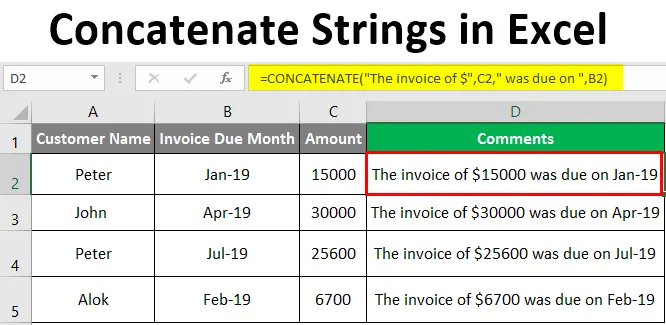
Excel-sammenkædede strenge (indholdsfortegnelse)
- Introduktion til sammenkædede strenge i Excel
- Sådan bruges sammenføjede strenge i Excel?
Introduktion til sammenkædede strenge i Excel
Concatenate i Excel bruges til at kombinere værdier fra flere celler i en celle eller sammenføje forskellige tekststykker i en celle. Denne funktion bruges mest, når data ikke er struktureret i excel, og hvor vi vil kombinere dataene fra to eller flere kolonner i en kolonne eller en række. Concatenate er meget nyttigt til at strukturere dataene i henhold til vores krav. Det kombinerer strenge og tekst sammen og er en indbygget funktion i Excel. Concatenate erstattes som CONCAT fra Excel 2016 og nyere versioner. Det er også kendt som Text / String-funktion.
Concatenate kan sammenføje op til 30 tekstelementer og kombinere det til at fremstille en tekst.
Syntaks
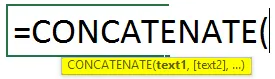
Sådan bruges sammenføjede strenge i Excel?
Der er flere måder at bruge concatenate-funktionen på. Vi vil se på dem ved hjælp af nogle formler. Lad os se et eksempel nedenfor, hvor vi er nødt til at slutte sig til for- og efternavne på medarbejdere ved hjælp af sammenkædede funktion.
Du kan downloade denne sammenkædede strenge Excel-skabelon her - Sammenkædede strenge Excel-skabelonEksempel 1 - FORBINDELSE ved hjælp af formel-fanen i Excel
I billedet herunder har vi to kolonner med for- og efternavn.
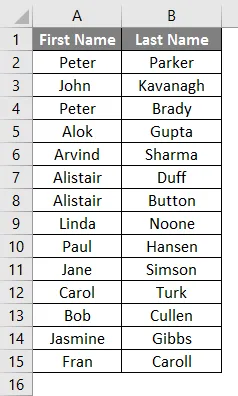
Nu vil vi slutte sig til deres for- og efternavn for at få det komplette navn ved hjælp af sammenkædefunktion. Lad os se trinnene til at indsætte Concatenate-funktionen til at gå sammen med for- og efternavnet.
Gå til kolonne C2.
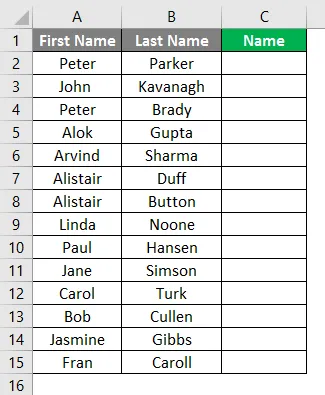
Vælg formelikon, og klik på Indsæt funktion som vist nedenfor.

Vælg derefter en kategori som "TEXT", og vælg derefter Funktionskategori åbnes, hvor du kan vælge CONCAT-funktion og klikke på OK.
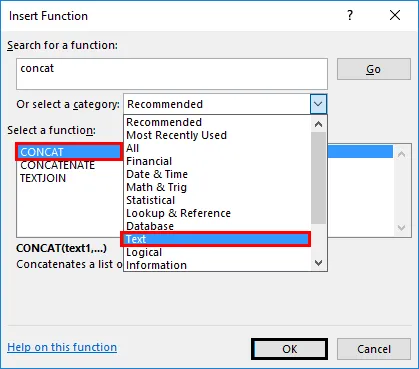
Et vindue åbnes som vist nedenfor efter at have klikket på OK, hvor du kan indtaste den tekst, du vil sammenkæde.
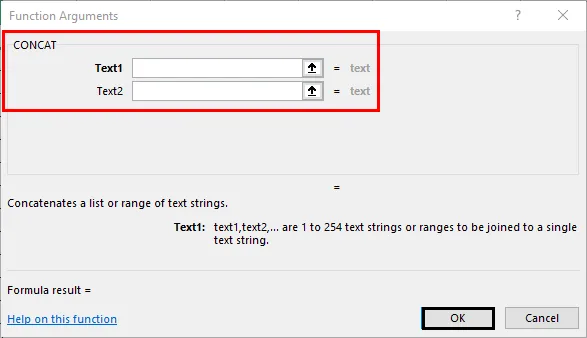
I kolonne C2 henvises i tekst 1 til celle B2, der er Efternavn, Tekst 2-Put Komma inde i semikoloner, og i tekst 3 henvises til celle B1, der er fornavnet.
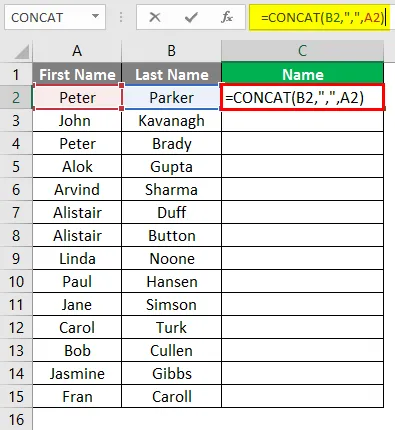
Klik på OK-knappen.
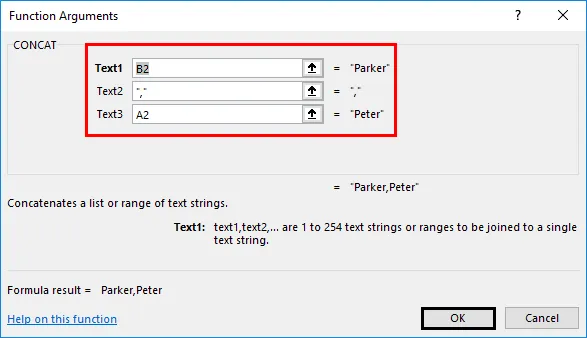
Efternavnet efterfulgt af fornavnet samles i kolonne C2.
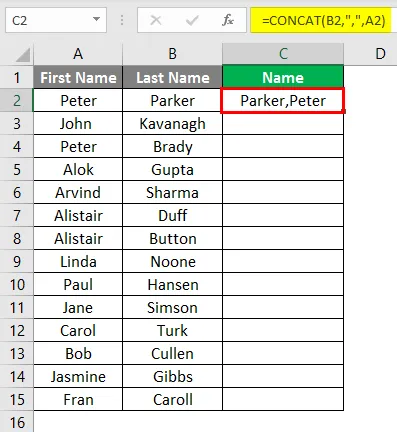
Træk formlen ned til slutningen af dataene, og formlen anvendes til resten af dataene.
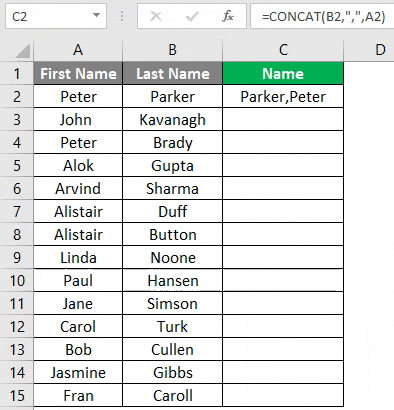
Eksempel 2 - KONCATENAT Brug af direkte formel
Som du kan se på nedenstående skærmbillede, er vi nødt til at sammenkæde teksten i kolonne A (fornavn), kolonne B (efternavn), kolonne C (adresse), kolonne D (by) og kolonne E (postnummer) for at komme frem til postadressen i kolonne F.

Vi kan gøre dette ved blot at indtaste funktionen i celle F6.
Trin til at gå ind i konkatenatfunktionen.
- Skriv “= CONCATENATE (“ i celle H6.
- Giv nu referencen til celle B6 for Text1.
- Indtast plads mellem semikolonerne for Text2.
- Angiv referencen til celle C6 for Text3.
- Indtast komma ”, ” mellem semikolonerne for Text4.
- Angiv referencen til celle D6 for Text5.
- Indtast komma ”, ” mellem semikolonerne for Text6.
- Angiv referencen til celle E6 for Text7.
- Indtast bindestreg ”-” mellem semikolonerne for Text8.
- Angiv referencen til celle F6 for Text9.
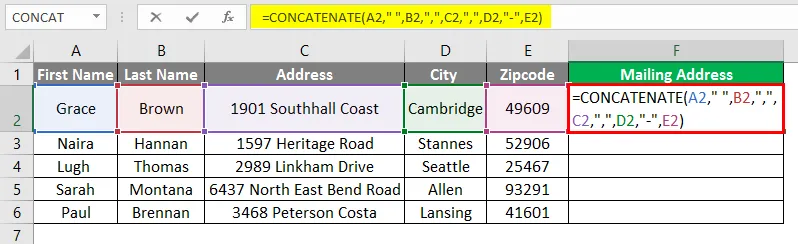
Tryk på Enter-tasten efter indtastning af formlen.
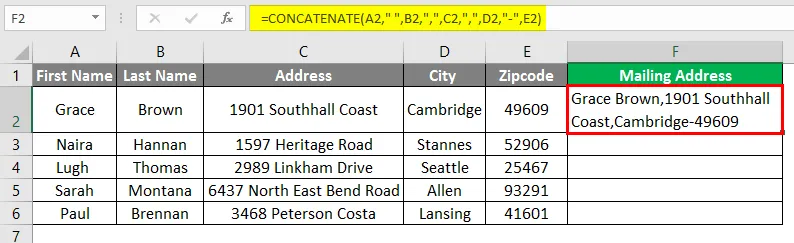
Træk formlen ned under cellerne for at få postadresseoplysningerne for andre rækker.
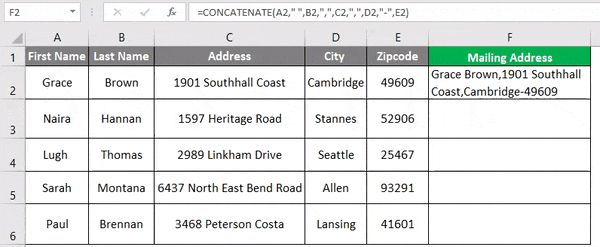
Som du kan se på ovenstående skærmbillede, har vi postadressen i kolonne H for alle personer.
Eksempel # 3 - FORBINDELSE Brug af “&” Operator
Vejen til sammenkobling er at bruge “&” -operatøren i stedet for sammenføjningsfunktion. Lad os tage det samme eksempel, som vi brugte i eksempel 1, hvor vi vil sammenføje fornavnet og efternavnet.
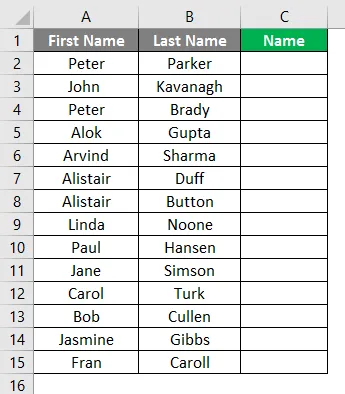
For at sammenkæde tekststrengene i kolonne A og B ved hjælp af “&” -operatøren er alt, hvad vi skal gøre, at følge nedenstående trin. Gå til celle C2 og angiv cellehenvisning af celle B2 som vist på nedenstående skærmbillede.
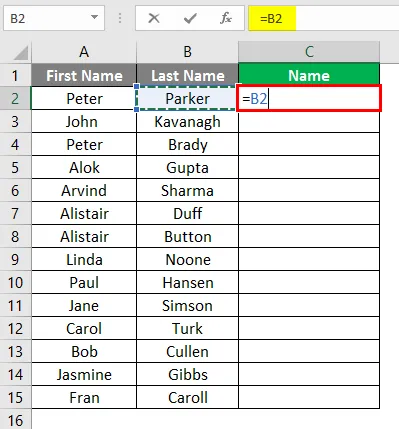
Indsæt nu " & " operator og komma og mellemrum mellem semikolonerne ", " som vist på nedenstående skærmbillede.
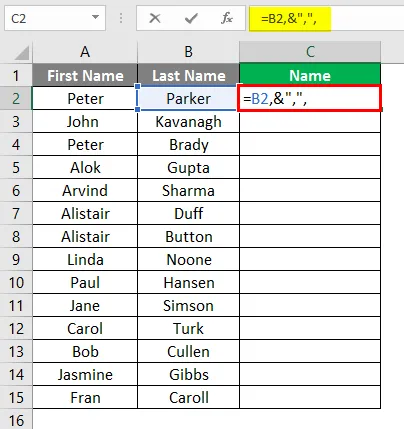
Indsæt nu " & " operatoren og angiv cellen A2 og luk beslaget.
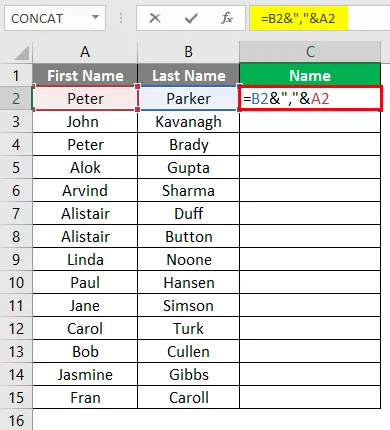
Tryk på Enter-tasten, så får du det ønskede resultat.
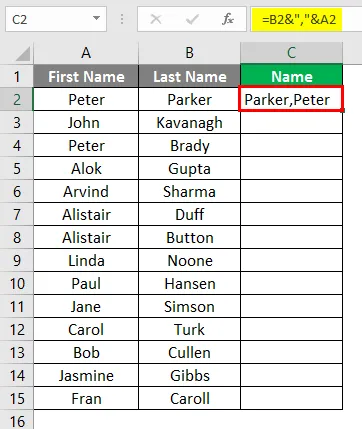
Træk formlen indtil slutningen af dataene.
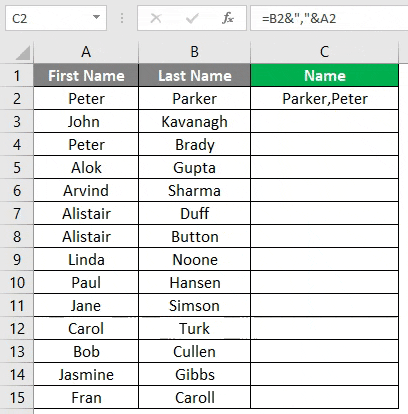
Eksempel # 4 - FORBINDELSE Brug af beregnet felt
Vi kan sammenkæde tekststrengen selv ved at beregne et bestemt felt. Antag, at du har data fra et par kunder, og du er nødt til at indtaste visse kommentarer til disse kunder som angivet i nedenstående skærmbilleder.
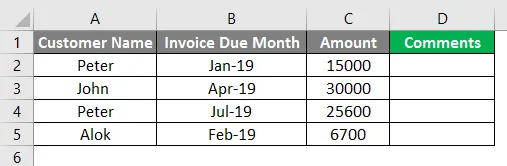
Kommentaren, som vi har brug for i kolonne D, er noget i denne retning “Fakturaen for en bestemt værdi af $ forfaldt denne måned”. For at få sådanne kommentarer i kolonne D er vi nødt til at følge nedenstående trin. Gå til celle D2 og indtast CONCATENATE-funktion som nedenfor.
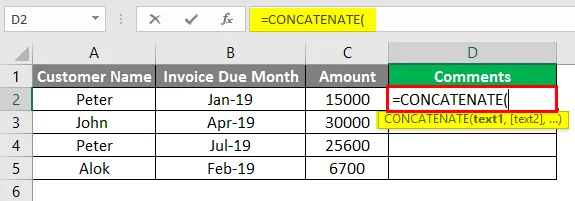
Indsæt nu kommentaren “Fakturaen på $” mellem semikolonet som tekst1.
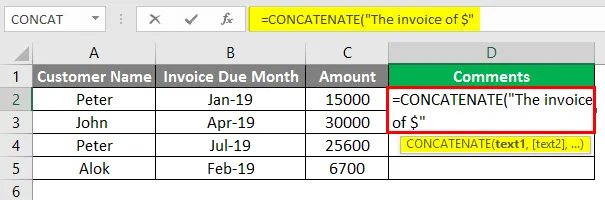
Giv nu referencen til celle C2, som er fakturabeløbets værdi for Text2.

Giv kommentaren "var på grund af" med et mellemrum mellem semikolonet som Text3.
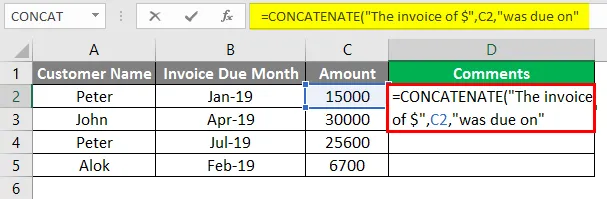
Angiv cellehenvisning for celle B2, som er den faktura, der skal betales måned som tekst4. Luk beslaget.
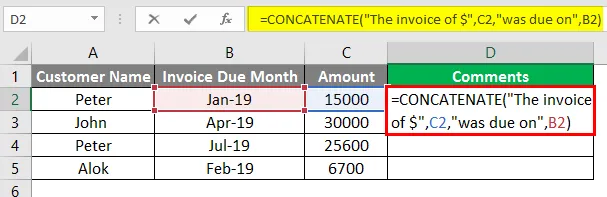
Tryk på Enter-tasten, og du kan se den endelige kommentar i celle D2 som nedenfor.
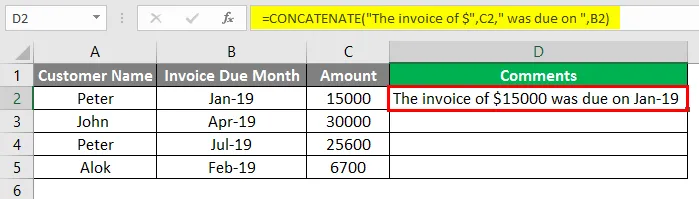
Træk formlen ned for resten af dataene.
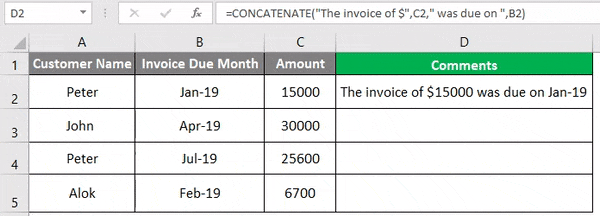
Ting at huske på sammenføjede strenge i Excel
- Concatenate-funktion kræver mindst et argument for at arbejde.
- Fra Excel 2016 eller nyere version erstattes CONCATENATE med CONCAT Funktionen Concatenate fungerer stadig, da den stadig opbevares for bagudkompatibilitet. Vi ved dog ikke, at det opbevares i fremtidige versioner, så det anbefales stærkt at bruge CONCAT i stedet for CONCATENATE.
- Resultatet af den sammenføjede funktion er altid en tekststreng. Selv hvis du bruger tal til sammenkædning, vil resultatet altid være i form af tekststreng.
- I sammenkædning skal hver cellereference angives separat, den genkender ikke arrays.
- I CONCATENATE-funktion kan du bruge 8192 tegn, hvilket betyder, at du kan sammenkæde op til 255 strenge.
- Formlen giver #Value! Fejl, hvis nogen argument er ugyldig.
- Forskellen mellem sammenføjningsfunktionen og brug af "&" -operator til at sammenkæde tekststreng er, at der ikke er nogen begrænsning på 255 strenge, mens du bruger "&" -operatøren. Bortset fra det er der ingen forskel.
Anbefalede artikler
Dette er en guide til sammenføjede strenge i Excel. Her diskuterer vi Sådan bruges sammenkædede strenge i Excel sammen med praktiske eksempler og downloadbar excel-skabelon. Du kan også gennemgå vores andre foreslåede artikler -
- Tæl navne i Excel
- Sammenkædning i Excel
- IF VLOOKUP Formel i Excel
- Vejledning til modsat af sammenføjet i Excel